Эх хавтангийн загварыг олж мэдээрэй. Компьютерийг задлахгүйгээр эх хавтангийн загварыг хэрхэн олж мэдэх вэ
Хэсэг хугацааны дараа компьютерийг шинэчлэх шаардлагатай. Зарим хэрэглэгчид шинэ компьютер худалдаж авах замаар шинэчлэхийг илүүд үздэг бол зарим нь хуучин бүрэлдэхүүн хэсгүүдийг шинээр сольдог.
Компьютерийн шинэ бүрэлдэхүүн хэсгүүдийг (видео карт, процессор, RAMболон бусад) та шинж чанар, загварыг мэдэх хэрэгтэй эх хавтан.
Бүрэлдэхүүн хэсгүүдийн үл нийцэх байдлаас зайлсхийхийн тулд энэ нь зайлшгүй шаардлагатай.
Биеийн үзлэг Суурилуулсан эх хавтанг физикийн хувьд шалгахын тулд үүнийг задлах шаардлагатай..
системийн нэгж
Системийн нэгжийг задлахын тулд та дараахь зүйлийг хийх ёстой.
Энэ арга нь ширээний компьютер эзэмшигчдэд тохиромжтой.


Чухал! "ASUS" эх хавтангийн үйлдвэрлэгчид "PCI-E" холбогчийн ойролцоо загварын нэрийг бичдэг бол үйлдвэрлэгч "GIGABYTE" нь хавтангийн мэдээллийг RAM-ийн үүрний ойролцоо байрлуулдаг бол "MSI" үйлдвэрлэгч, түүнчлэн "ASUS" нь ихэвчлэн төхөөрөмжийн ойролцоо мэдээллийг байрлуулдаг. "PCI-E" холбогч "
Windows стандарт хэрэгслүүд Хэрэв хэрэглэгч туршлагагүйн улмаас системийн нэгжийг задалж, аль эх хавтанг суулгаж байгааг харж чадахгүй бол та ашиглаж болно.стандарт гэсэн үг мэс заслын өрөө Windows системүүд
, жишээ нь: BIOS болон тушаалын мөр. Та мөн стандарт хэрэгслийг ашиглаж болно.
үйлдлийн систем
- Системийн мэдээллийн хэрэгслийг ашиглахын тулд та дараах алхмуудыг хийх ёстой.

- эхлэхийн тулд та "Run" цонхыг нээхийн тулд "WIN + R" товчийг ашиглах хэрэгтэй; дараа нь командыг хоосон мөрөнд оруулна уу"msinfo32"

- "OK" таб дээр дарна уу;

Дараа нь "Системийн мэдээлэл" цонх нээгдэж, компьютерийн шинж чанаруудыг харуулах болно.

Чухал! Стандарт "Системийн мэдээлэл" хэрэгсэл нь эх хавтангийн талаархи мэдээллийг харуулахгүй байж магадгүй юм. Та мөн загварыг бий болгохын тулд стандартыг ашиглаж болно. Windows хэрэгсэл
"DirectX оношлогооны хэрэгслүүд".

DirectX оношилгооны хэрэгслийг ашиглахын тулд та дараах алхмуудыг хийх ёстой.
Чухал! Өгөгдлийг харуулахгүй байж магадгүй. Энэ тохиолдолд "Компьютерийн загвар" зүйл нь "Системийн бүтээгдэхүүний нэр" гэсэн мэдээллийг агуулна.
Загвар тодорхойлох өөр нэг стандарт арга бол PostScreen шалгах явдал юм. Дараах шалгалт нь компьютер эхлэхэд тохиолддог. Чухал!Шуудангийн шалгалтыг бараг тэр дор нь давах тул компьютер эхлэхэд ийм дэлгэц гарч ирэхгүй байж магадгүй юм.
Видео: био, эх хавтан, процессорын талаархи мэдээлэл
Bios-ээр дамжуулан
Та BIOS-оор дамжуулан эх хавтангийн загварыг олж мэдэх боломжтой.
BIOS-оор дамжуулан эх хавтангийн загварыг олж мэдэхийн тулд та дараахь зүйлийг хийх хэрэгтэй.

Хоёр дахь арга:

Тушаалын мөр
Хамгийн нэг нь энгийн аргуудТаны компьютер дээр ямар эх хавтан байгааг командын мөрөөр олж мэдэх боломжтой. Хэрэглэгч нэмэлт програм суулгах шаардлагагүй, зүгээр л командын мөрийн цонх руу залгана уу.
Командын мөрөөр эх хавтангийн загварыг тодорхойлохын тулд та дараах зүйлийг хийх хэрэгтэй.

Эхний баг "wmic суурийн хавтанг үйлдвэрлэгчээс авна уу". Энэ командыг ашиглан та эх хавтангийн үйлдвэрлэгчийг тодорхойлж болно;
Хоёрдугаар баг "wmic дэвсгэр хавтан авах бүтээгдэхүүн". Тушаалыг ашиглан та эх хавтангийн загварыг шууд тодорхойлж болно;
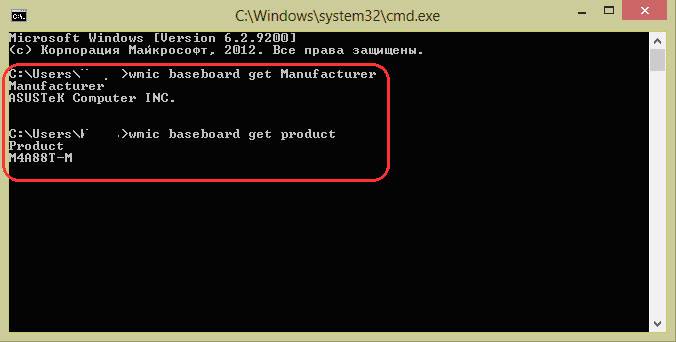
- дараа нь хүссэн командаа оруулах л үлдлээ.
Хоёр дахь арга нь дараах байдлаар харагдаж байна.
- "WIN + R" товчлуурын хослолыг ашиглан "Run" харилцах цонх руу залгах хэрэгтэй;

- хоосон мөрөнд та тушаалыг оруулах хэрэгтэй "cmd"ба "OK" дээр дарна уу;
- дараа нь нээгдэх командын мөрийн цонхонд та тушаалыг оруулах хэрэгтэй "системийн мэдээлэл""Enter" товчийг дарна уу;

- командыг оруулсны дараа дуусгах техникийн мэдээлэлкомпьютерийн тухай.

- "WIN + R" товчлууруудыг ашиглан "Run" харилцах цонхыг нээх хэрэгтэй;
- "cmd""OK" таб дээр дарна уу;
- дараа нь та тушаалыг оруулах хэрэгтэй "wmic самбарын жагсаалт дүүрэн"гар дээрх "Enter" товчийг дарна уу. Баг "wmic самбарын жагсаалт дүүрэн"харуулах боломжийг танд олгоно бүрэн тайлбарбүх техникийн шинж чанар бүхий самбар.

Командын мөрийг ашиглан тодорхойлох гурав дахь арга нь дараах байдалтай байна.
Эверест дэх миний компьютер дээр ямар эх хавтан байгааг олж мэдье
Та тусгай програм хангамж ашиглан эх хавтангийн загварыг олж мэдэх боломжтой. Эверест (өнөөдөр энэ програмыг AIDA64 гэж нэрлэдэг) нь хувийн компьютерт гүнзгий дүн шинжилгээ хийх боломжийг олгодог.
Эверестийн тусламжтайгаар та компьютерийнхээ техникийн шинж чанарыг олж мэдэх, процессор (CPU), видео карт (GPU), RAM зэргийг туршиж үзэх боломжтой. Эверест нь зөвхөн компьютерийнхээ шинж чанарыг олж мэдээд зогсохгүй системийн драйверуудыг шинэчлэх, татаж авах холбоосоор хангах боломжийг олгодог. албан ёсны хуудсуудүйлдвэрлэгчид.

Чухал! Хөтөлбөрийг үнэ төлбөргүй тарааж, 30 хоногийн туршилтын хугацаатай.
Хөтөлбөрийн туршилтын хувилбар нь функциональ хязгаарлалттай байдаг.

Хөтөлбөрт байгаа эх хавтангийн загвар, шинж чанарыг олж мэдэхийн тулд та дараахь зүйлийг хийх хэрэгтэй.
- Эхлээд та програмыг татаж аваад компьютер дээрээ суулгах хэрэгтэй;
- дараа нь та ширээний компьютер дээрх товчлолоос програмыг эхлүүлэх хэрэгтэй;

- Дараа нь та зүүн баганад байгаа "Компьютер" табыг сонгох хэрэгтэй;
- Үүний дараа цонхонд "Тогтоон мэдээлэл", "Компьютерийн нэр", "DMI", "IPMI", "Overclocking", "Цахилгааны сонголтууд", "Зөөврийн компьютер", "Мэдрэгч" гэсэн табууд гарч ирнэ. Энэ жагсаалтад бид "Товч мэдээлэл" гэсэн эхний зүйл хэрэгтэй;

- Дараа нь энэ зүйл дээр товшоод цонхонд PC-ийн техникийн шинж чанарын талаархи мэдээлэл гарч ирэх бөгөөд эх хавтангийн талаарх мэдээлэл гарч ирнэ.

Та мөн Эверестийн хавтангийн загварыг тодорхойлж болно:
- Эхлээд та таб дээр дарах хэрэгтэй " Системийн самбар»;

- Үүний дараа цонхонд "CPU", "CPUID", "Системийн самбар", "Санах ой", "SPD", "Чипсет" болон бусад зүйлс гарч ирнэ. Та "Системийн самбар" -ыг сонгох ёстой;
- дараа нь эх хавтангийн загварын талаарх мэдээллийг цонхны дээд талд харуулах болно.

Эверест програм нь эх хавтангийн загвар, шинж чанарыг тодорхойлоход хамгийн үр дүнтэй байдаг.
Энэ нийтлэлд эх хавтангийн загварыг тодорхойлох арга замыг авч үзсэн. Та зөвхөн хамгийн тохиромжтой аргыг сонгох хэрэгтэй.
Сайн байцгаана уу, миний блогын уншигчид болон зочдод! Өнөөдөр би таны компьютерт суулгасан эх хавтангийн загварыг хэрхэн олж мэдэх талаар нийтлэл бичихээр шийдлээ. Гэхдээ энэ яагаад хэрэгтэй вэ? Шинэхэн хүмүүс асуух болно. Мөн энэ нь хэд хэдэн чухал шалтгааны улмаас зайлшгүй шаардлагатай. Тэдэнтэй уулзахаасаа өмнө би маш "ногоон" хэрэглэгчдийн хувьд эх хавтан гэж юу болохыг товч тайлбарлахыг хүсч байна. Гомдолгүй)
Эх хавтан- Энэ бол системийн нэгжийн гол элемент юм. Энэ нь бусад бүх бүрэлдэхүүн хэсгүүдийг хавсаргасан болно. Энэ нь бүх зүйлийг нэгтгэдэг. Түүнээс гадна нэр нь өөрөө ярьдаг. Гэхдээ энэ нь үндсэн байсан ч бусад бүрэлдэхүүн хэсгүүдгүйгээр компьютер ажиллахгүй. Доорх зураг.
Таны харж байгаа эх хавтан нь маш хуучин юм. Орчин үеийн загварууд илүү хүйтэн харагдаж байна. Нэг талаараа мөн чанар нь адилхан. Ээж бол эх хүн бөгөөд өөрийгөө танихад хэцүү байдаг.
Одоо та эх хавтангийнхаа загварыг мэдэх ёстой шалтгаанууд:
- Бүрэлдэхүүн хэсгүүдийн сонголт. Бүрэлдэхүүн хэсгүүдийг сонгохдоо эх хавтангийн загвар нь салшгүй хэсэг юм. Загварыг мэдсэнээр бид түүний бүх шинж чанарыг мэдэх болно. Эдгээр мэдээлэлд үндэслэн бүрэлдэхүүн хэсгүүдийг сонгоно. Түүнээс гадна шинж чанаруудыг мэдэх нь янз бүрийн нэмэлтүүдийг худалдан авахдаа илүү давуу талтай байх боломжийг олгоно, учир нь чадварлаг хандлагын тусламжтайгаар та шаардлагагүй функцэд хэт их мөнгө төлөхгүй.
- BIOS-ийн шинэчлэлт. Биосыг шинэчлэхийн тулд эх хавтангийн загвар хэрэгтэй.
- Бараа материал. Нэгэнт гагнуурын үйлдвэрлэлийн технологич мэргэжлээр суралцаж байгаа болохоор тоног төхөөрөмжийн тооллого байгаа гэдгийг мэднэ. Мэдээллийн технологийн байгууллагуудыг үл хамаарах зүйлд оруулаагүй тул янз бүрийн зорилгоор янз бүрийн тоног төхөөрөмжийг харгалзан үздэг. Өөрчлөн зохион байгуулалт ч бай, хулгайчийг илрүүлэх зорилго ч бай. Энгийн хэрэглэгчдийн хувьд энэ цэг нь тийм ч чухал биш юм.
Би маш сайн хэрэг хийсэн гэж бодож байна. Тэгэхээр эх хавтангийн нэрийг яаж мэдэх вэ? Би хэд хэдэн аргыг бэлтгэсэн бөгөөд одоо хэлэлцэх болно. Та өөрт хамгийн тохиромжтойг нь ашиглаж болно.
Багц
Угсарч худалдаж авсан компьютерууд ямар байдгийг би мэдэхгүй, гэхдээ хэрэв та эх хавтан худалдаж авсан бол савлагаа нь яг адилхан байх ёстой гэдгийг би сайн мэдэж байна. Хэдийгээр логикийн хувьд хэрэв тийм бол та үүнийг санамсаргүй байдлаар худалдаж аваагүй тул загварыг мэдэх хэрэгтэй. Гэсэн хэдий ч тэд ямар нэгэн байдлаар харж, сонгосон.
Гэхдээ яахав. Загвар байхгүй гэж бодъё, гэхдээ сав баглаа боодол байна. Хэрэв тэр тантай хамт "амьд" байгаа бол түүнийг олоорой. Хэрэв олдвол бичээсүүдийг харна уу. Хайрцагт өөр жижиг зүйлүүд байх болно гэж би бодож байна. Жишээ нь: ном, ухуулах хуудас. Магадгүй өөр үүнтэй төстэй зүйл. Та мөн эх хавтангийн загварыг тэдгээрийн дотор эсвэл дээрээс олж болно.




Магадгүй та бүх зүйлийг хаясан байх. Гайгүй дээ, та үүнийг шийдэх арга замыг авч болно.
Нээх, харна уу
Тиймээ. Энэ хэллэгийн шууд утгаараа. Системийн нэгжийг нээж, эх хавтан дээрх загварыг харна уу. Энэ нь үүнээс илүү хялбар байж болох юм шиг санагдаж байна. Энэ бол үнэхээр улиг болсон... Гэхдээ та урьдчилан дүгнэж болохгүй. Дараах нөхцөлд энгийн байдал яагаад нарийн төвөгтэй асуудал болж хувирдагийг одоо би танд хэлэх болно.
- Системийн нэгж нь битүүмжлэгдсэн бөгөөд баталгаат хугацаатай. Хэрэв та үүнийг нээвэл наалт эсвэл лац нь гэмтэх болно. Хэрэв эцсийн хугацаа дуусаагүй бол энэ нь таны баталгааг хүчингүй болгоно.
- Цаг хугацаа. Цөөхөн хүн задлах, угсрах ажилд цаг зарцуулах дуртай байх болно, учир нь та боолтыг тайлж, дараа нь чангалах хэрэгтэй. Мэдээжийн хэрэг, нээхэд хялбар тусгай тавтай тохиолдлууд байдаг боловч бүх системийн нэгжид байдаггүй. Тавтай байсан ч бусад аргуудтай харьцуулахад илүү их биеийн ажил хийх шаардлагатай болно. За, яагаад цагийг дэмий үрж болохгүй гэж? Дашрамд хэлэхэд, тавнаас гадна эрэг дээр бэхлэгдсэн байдаг.
- Нээлтийн хэрэгсэл байхгүй.
- Системийн нэгж рүү нэвтрэх боломжгүй. Жишээлбэл, та Баба Валяд программ ашиглан компьютерээ тохируулахад нь тусалдаг алсын удирдлагакомпьютер. Өөрөөр хэлбэл, Баба Валя нь системийн нэгжийн хамт дэлхийн нөгөө талд байдаг. Зарим шалтгааны улмаас танд эх хавтангийн нэр хэрэгтэй байсан.
- Залхуурал. За, яагаад асуудал болохгүй гэж? Маш нийтлэг)
Гэхдээ энэ бүх 5 оноо таны тухай биш гэж бодъё. Хэрэв тийм бол та мэдээлэл авах болно. Эх хавтангийн загварын бичээсийг ихэвчлэн PCI үүрний доор байрлуулдаг. Энд нэг жишээ байна.


Гэхдээ дахин хэлэхэд, хэрэв компьютер маш эртний үеэс байсан бол тэнд юу ч байхгүй байж магадгүй юм.
POST дэлгэц
Энэ арга нь хуучин компьютерт илүү тохиромжтой. Ачаалах явцад эд ангиудыг шалгана. Шуудангийн шалгалт гэж нэрлэгддэг. Та самбарын загварыг дэлгэц дээр харж болно.
Хэрэв танд SSD диск байгаа бол үүнийг мартаж болно. Бүх зүйл маш хурдан, тэр даруй болдог. Хэнд байна HDD хатуу дискүүд, тэгвэл боломж бий. Би дэлгэцийнхээ зургийг доороос харж болно. Мэдээллийг харахын тулд компьютерийг ачаалахдаа "Устгах" товчийг дарах шаардлагатай болсон. Энэ түлхүүр нь био-г ажиллуулдаг, таных өөр байж магадгүй.

Би самбарын загварыг олж чадаагүй, магадгүй доор харуулав. Түүнээс гадна надад анхаарлаа төвлөрүүлэх цаг бага байсан тул энэ нь бага зэрэг бүдгэрсэн. Гэхдээ та мэдээллийг харж болно. Хамгийн эхний мөр болох "A7636IMS" надад тусалсан. Би интернетээс шаардлагатай мэдээллийг олж чадсан.
Бүх зүйл маш хурдан болдог тул би энэ аргад үнэхээр дургүй SSD хөтчүүд, тэр юу ч харахгүй. Гэхдээ энэ нь танаас хамаарна.
Дашрамд хэлэхэд, биогийн тухай. Эндээс та эх хавтангийн загварыг олох боломжтой. Гэхдээ био нь хаа сайгүй өөр байдаг тул би дэлгэцийн зураг авахаас санаа зовсонгүй. Хэдийгээр би үүнийг хийж чадах байсан ч нийтлэлийн дэлгэцийн зургийг авахын тулд "Устгах" дээр дарсан. Үүнийг би одоо л санав. Хэрэв би санаж байсан бол үүнийг хийх байсан байх.
Надад байгаа AMI Bios, би мэдээлэл хайх гэж оролдоогүй. Магадгүй загвар бий, магадгүй үгүй. Үнэнийг хэлэхэд би мэдэхгүй. Хэрэв та мэдэж байгаа бол сэтгэгдэл дээр бичиж болно. Эх хавтангийн загварыг тэндээс олох боломжтой юу? Би шинэ хүмүүсийн талаар бодож байна bios хувилбарууд, интерфэйсийг тодруулсан бол та загварыг олох боломжтой.
Тушаалын мөр
Маш энгийн арга, учир нь та хэд хэдэн тушаалыг мэдэх хэрэгтэй. Тиймээс, командын мөрөөр эх хавтангийн загварыг тодорхойлохын тулд та дараахь зүйлийг хийх хэрэгтэй.
- Командын мөрийг ажиллуул. Та үүнийг эхлүүлэх замаар хийж болно, гэхдээ би халуун товчлууруудыг ашигладаг Win +Р. "Гүйлт" эхэлнэ.
- Оруулна уу cmd тушаалмөн "Ok" дээр дарна уу. Тушаалын мөр ажиллаж байна! Үлдсэн зүйл бол тодорхой тушаалуудыг оруулах явдал юм.
- Эхний тушаал:системийн мэдээлэл

Хамгийн их энгийн тушаал, xp-ээс эхлээд бүх цонхонд ажилладаг. Эхний хувилбаруудад хэргийн нөхцөл байдал надад мэдэгдэхгүй байна. Гэхдээ одоо хэн ийм системийг ашигладаг вэ?
Хоёр дахь тушаал:
wmic суурийн хавтанг үйлдвэрлэгч
wmic суурь хавтан бүтээгдэхүүн авах

Миний мэдэж байгаагаар эдгээр тушаалууд Windows XP дээр ажилладаггүй.
DirectX болон системийн мэдээллийн стандарт програм
Windows дахь DirectX оношлогооны хэрэгслүүд
DirectX оношилгооны хэрэгслийг ажиллуулахын тулд дараах тушаалыг ашиглана уу. dxdiag

Командыг оруулсны дараа "Enter" товчийг дарна уу. Бид "Систем" таб руу очно. Бид үндсэн шинж чанаруудыг харж байна. Эх хавтангийн үйлдвэрлэгчийг тодорхойлохын тулд "Компьютер үйлдвэрлэгч", загварыг тодорхойлохын тулд "Компьютерийн загвар" -ыг харна уу.
Системийн мэдээлэл
Програмыг ажиллуулахын тулд дараах тушаалыг ашиглана уу. msinfo32
Та мөн Эхлэх хэсэгт хайлтыг ашиглаж болно.


Эхлүүлсний дараа бид дараахь зүйлийг харж байна.

Таны компьютерийн бүх шинж чанарууд нэн даруй харагдах болно. 6, 7-р мөрөнд та хавтангийн загвар бүхий үйлдвэрлэгчийг олж болно.
Бүртгэлээр дамжуулан
Эхлэхийн тулд windows бүртгэл, та ашиглаж болно тушаалын мөр. cmd-г дахин ажиллуулаад тушаалыг оруулна уу regedit. "Enter" товчийг дарна уу
Зам дагуу явцгаая: HKEY_LOCAL_MACHINE\HARDWARE\DESCRIPTION\System\BIOS


BaseBoard Manufacturer- эх хавтангийн үйлдвэрлэгч.
BaseBoard Бүтээгдэхүүн- энэ бол загвар.
Гуравдагч талын програмууд
Speccy

Таны компьютерийн талаарх мэдээллийг харуулдаг сайн програм. Хөтөлбөр нь арилжааны бус хэрэглээнд зориулагдсан тул үүнийг хэн ч ашиглах боломжтой болгодог.
Эх хавтангийн загварыг тодорхойлохын тулд та програмыг татаж авах, суулгах, ажиллуулах хэрэгтэй. Програмыг ажиллуулсны дараа таны системийг сканнердах болно. Дараа нь танд шаардлагатай бүх мэдээллийг өгөх болно. Энэ бол энгийн.
Татаж авах
Аида64

Маш сайн хөтөлбөр, өгдөг дэлгэрэнгүй мэдээлэлтаны компьютерийн тухай. Нэг нь бүрэн гүйцэд гэж хэлж болно. Мөн Эверест гэгддэг. AIDA64-ийн 4 хувилбар байдаг: Extreme Edition, Engineer Edition, Business Edition, Network Audit Edition. Энгийн хэрэглэгчдэд зориулагдсан тул эхнийх нь бидэнд хэрэгтэй байна.
Хөтөлбөрийг төлбөртэй боловч ашиглахад 30 хоногийн хугацаа өгдөг. Энэ нь эх хавтангийн загварыг олоход хангалттай юм.

Татаж авах
CPU-Z

Энэ програмыг харуулж байна техникийн мэдээлэлзагвар болон эх хавтангийн үйлдвэрлэгч зэрэг компьютерийн тухай. Үүнийг дурдах нь зүйтэй энэ програм Android системд бас байдаг.
Эх хавтангийн талаар мэдээлэл авахын тулд та "Үндсэн хавтан" табыг ажиллуулж, очих хэрэгтэй.
Татаж авах
Дүгнэлт
Ингээд л болоо. Одоо та эх хавтангийн загварыг хэрхэн олж мэдэхээ мэдэж байна. Би бүгдийг нь үзсэн боломжит арга замуудмэдээлэл олж авах. Энэ мэдээлэл танд тусалсан эсвэл ирээдүйд тусална гэж найдаж байна. Хэрэв танд нэмэх зүйл байвал коммент хэсэгт бичихээ мартуузай. Би сэтгэгдэл бичихдээ баяртай байх болно.
Ингээд л болоо. Миний блог руу мэдээг имэйлээр хүлээн авна уу. Алексей Антропов тантай хамт байсан, бүгдээрээ баяртай.
Компьютерийн системийн хар хайрцагт юу нуугдаж байгааг та мэдэх үү? Эсвэл зөөврийн компьютерын хайрцаг уу? Би тэгэхгүй. Мэдээжийн хэрэг, би компьютер дээрээ ямар маркийн процессор суулгасан, хэдэн гиг RAM-тай болохыг мэддэг ч эх хавтангийн загварыг санахгүй байна. Үнэнийг хэлэхэд би оролдохгүй байна: хэрвээ би үүнийг амархан таньж чадвал яагаад санах ойг бөглөрүүлэх вэ?
Өнөөдөр бид компьютер эсвэл зөөврийн компьютер дээрээ ямар эх хавтан байгааг хэрхэн олж мэдэх талаар ярилцах болно. Зөвхөн ажиллаж байгаа хэсэг дээр ч зогсохгүй алдаатай, системийг ачаалахгүй эсвэл дэлгэцэн дээр дүрс харуулахаас татгалздаг.
Windows хэрэгслүүд: Хурдан, хялбар, заримдаа хэрэггүй
Хэрэв компьютер хэвийн ажиллаж, үйлдлийн системийг ачаалвал эх загварыг тодорхойлоход нэг минутаас илүүгүй хугацаа шаардагдана. Windows нь үүнд зориулж 3 хэрэгслийг өгдөг (магадгүй илүү олон, гэхдээ энэ нь бидэнд хангалттай):- Системийн мэдээллийн программ.
- DirectX оношлогооны хэрэгсэл.
- Консол Windows програмУдирдлагын багаж хэрэгслийн команд (WMIC).
нээх" Системийн мэдээлэл» руу оч Windows хайлтмөн үгийг бичиж эхлээрэй msinfo32. Таны хайж буй мэдээлэл эхний таб дээр гарч ирнэ:

Миний жишээн дээр Windows зөвхөн "ээж" үйлдвэрлэгчийг таньж чадсан. Дэлгэцийн зургаас харахад зарим машин дээрх загвар нь танигдаагүй хэвээр байна. Энэ хэрэгсэл тийм ч найдвартай биш байгаа тул дараагийнхыг нь ашиглацгаая.
Гүйх" Оношлогооны хэрэгсэлDirectX"Windows хайлтын системийг дахин нээгээд командыг оруулж эхлээрэй dxdiag. Бидний сонирхож буй мэдээлэл нь мөн програмын үндсэн таб дээр байрладаг. Энэ " Компьютер үйлдвэрлэгч"Ба" Компьютерийн загвар».

Гэхдээ энэ юу вэ? Энэ эмчилгээ үнэхээр ашиггүй гэж үү? Харамсалтай нь ийм зүйл тохиолддог. Хоёрдахь жишээнд эх хавтангийн үйлдвэрлэгч болон түүний загварыг тодорхойлох боломжгүй байсан. Хэрэв тийм бол гурав дахь Windows хэрэгсэл юу хийж чадахыг харцгаая.
Дадлагаас харахад WMIC консолын хэрэгсэл нь эхний болон хоёр дахь хувилбараас хамаагүй илүү мэдээлэл сайтай үр дүнг гаргадаг. Асаалттай ширээний компьютеруудЭнэ нь бараг үргэлж зөв мэдээллийг харуулдаг бөгөөд би зөөврийн компьютерын талаар хэдэн үг хэлье. Тиймээс, системийн нэгжид аль эх хавтан байгааг мэдэхийн тулд Windows командын мөрөнд (эсвэл миний жишээн дээрх PowerShell консол дээр) хоёр зааврыг ажиллуулна уу.
Wmic суурийн хавтанг үйлдвэрлэгч
Wmic суурин хавтан бүтээгдэхүүн аваарай
Та аль хэдийн ойлгосноор бид эхлээд брэнд, дараа нь загварыг тодорхойлсон. Бүх зүйл зохих ёсоор ажилласан бөгөөд энэ нь найдвартай цорын ганц Windows хэрэгсэл юм.

Гуравдагч талын програмууд: нэмэлт мэдээлэл, нэмэлт сонголтууд
Давуу тал гуравдагч талын програмууд, ялангуяа миний энэ нийтлэлд оруулсан зүйлс - зөвхөн илүү мэдээлэлтэй төдийгүй бас Суурилуулснаас гадуур ашиглах боломж хатуу дискүйлдлийн систем. Тэдгээрийг компьютер ачаалах үед, янз бүрийн Windows Live CD дээр, тэр ч байтугай DOS дор ажиллуулж болно. Энэ бүхэн нь компьютер OS ачаалахгүй байгаа тохиолдолд хэрэг болно.HWiNFO32/64
B үнэгүй програм HWiNFO32/64– Миний бодлоор компьютерийн техник хангамжийн нөөцийн төлөв байдалд дүн шинжилгээ хийх, хянах хамгийн шилдэг хэрэгслүүдийн нэг. Эх хавтангийн талаарх мэдээллийн хувьд энэ нь зөвхөн өөрийн брэнд, загвараас гадна PCI-e автобусны хувилбар, USB, олон хянагч чип (Super I/O), чипсет болон BIOS функц болон бусад олон зүйлийг харуулдаг. Мэдлэгтэй хэрэглэгч HWiNFO ашиглан өөрийн техник хангамжийн талаар бараг бүрэн мэдээлэл авах болно.Хэрэв та зөвхөн "ээж" загварыг сонирхож байгаа бол програмын зөвхөн цонхыг нээнэ үү ерөнхий мэдээлэлсистемийн тухай ( Дүгнэлтзөвхөн). Мэдээллийг талбарт зааж өгсөн болно " Эх хавтан"Цонхны зүүн доод хагаст. Илүү дэлгэрэнгүй мэдээллийг үндсэн хэсэгт оруулсан болно.

HWiNFO нь 32 ба 64 битийн системд тусад нь гардаг. Та Windows болон DOS-д зориулсан суулгац эсвэл зөөврийн хувилбарыг татаж авах боломжтой.
CPU-Z
Эх хавтангийн талаархи үндсэн мэдээллийг хурдан бөгөөд үнэ төлбөргүй үзүүлэх хоёр дахь алдартай хэрэгсэл юм CPU-Z, Дундад улсын хөгжүүлэгчдийн бүтээгдэхүүн."Ээж" дээрх хавтас нь "Ээж" хэсэгт хадгалагддаг. Эх хавтан" Үйлдвэрлэл, загвар, засвараас гадна (дэлгэцэн дээрх улаан хүрээгээр тодруулсан) CPU-Z нь:
- Хойд гүүрний чип ( Чипсет).
- Өмнөд гүүрийн чип ( Өмнөд гүүр).
- Олон хянагч ( LPCIO).
- BIOS-ийн талаарх мэдээлэл (дэд хэсэг BIOS).
- Дискрет график интерфэйс( ГрафикИнтерфэйс).

Хөтөлбөрийг зөөврийн болон суулгах боломжтой хувилбараар гаргасан. Мөн зохиогчийн вэбсайт дээр системийн хуучин хувилбарууд, ялангуяа Windows 98-д зориулсан CPU-Z хувилбар байдаг.
AIDA64
AIDA64Энэ нь төлбөртэй бөгөөд маш үнэтэй програм боловч торрент трекерүүдийн ачаар энэ баримт өнөөдөр цөөхөн хүнийг зовоож байна. Түүнээс гадна бидний даалгаврын хувьд түүний туршилтын хувилбар хангалттай бөгөөд энэ нь 1 сарын турш ажиллах болно. Өмнөх хоёр хэрэгслээс ялгаатай нь Aida нь орос хэл дээрх интерфейстэй тул хэрэглэгчид үүнийг илүү ихээр хайрладаг. Нэмж дурдахад, програм нь зөвхөн техник хангамжийн нөөцийн анализатор, мониторын үүрэг гүйцэтгэдэг төдийгүй оношилгоо, төхөөрөмжүүдийн гүйцэтгэлийг үнэлэх, аналогитай харьцуулах хэд хэдэн багц туршилтуудыг агуулдаг.
Аидагийн тусламжтайгаар таны компьютер дээрх эх хавтангийн загвар ямар байгааг мэдэхийн тулд түүний "" хэсгийг харна уу. Системийн самбар" Хайсан өгөгдөл жагсаалтад гарч ирнэ " Эх хавтангийн шинж чанарууд" Төхөөрөмжийн тухай нэмэлт мэдээллийг доор харуулав: FSB (процессорын автобус), санах ой, чипсетийн параметрүүд. Чипсет өөрөө, BIOS болон ACPI дэд системийн талаархи мэдээллийг тусдаа таб дээр байрлуулсан болно.

Ерөнхийдөө AIDA64 нь HWiNFO32-ээс илүү нарийвчилсан мэдээлэл өгдөг боловч туршилтын хувилбарт зарим өгөгдөл нуугдсан байдаг.
Уг хэрэгсэл нь Windows-д зориулсан дөрвөн хувилбартай бөгөөд хамгийн хямд нь Extreme бөгөөд 39.95 долларын үнэтэй. Суулгах болон зөөврийн хувилбаруудыг сонгох боломжтой.
HWiNFO, CPU-Z болон AIDA64-ийг MSDaRT орчинд хэрхэн ажиллуулах вэ
D нөхөн сэргээхийг шаардана Windows-ийн гүйцэтгэл MSDaRT (Microsoft оношилгоо ба сэргээх хэрэгслийн багц) нь зөөврийн зөөвөрлөгчөөс ачаалах боломжтой хамгийн бага үйлчилгээний багц бүхий Windows цөм дээр суурилсан жижиг үйлдлийн систем болох WinPE дээр суурилдаг. Таны компьютерийн хатуу диск дээр суулгасан програмууд WinPE орчинд ажилладаггүй тул та зөвхөн зөөврийн хувилбартай нь ажиллах боломжтой.- Тиймээс MSDaRT программтай флаш диск эсвэл DVD-ээс компьютераа ачаална уу. Дээрх хэрэгслүүдийн аль нэгийг нь (эсвэл гурвыг нь) өөр компьютер дээр татаж аваад зөөврийн диск дээр байрлуул.
- MSDaRT сэргээх хэрэгслүүдийн жагсаалтаас " Кондуктор».
- Explorer дээр програмын хамт дискийг нээж, гүйцэтгэх файлыг ажиллуулна уу.

Зөөврийн компьютер дээрх эх хавтанг таних онцлог
Зөөврийн компьютер дээр ажиллаж байхдаа зөвхөн тэдгээрээс гадна эх хавтангийн тухай биш, харин төхөөрөмжийн загварын талаархи мэдээллийг харуулах боломжтой. Эсвэл энэ дэлгэцийн зураг дээрх шиг бүхэл бүтэн цуврал загваруудын тухай:
Зөөврийн компьютерын эх хавтангийн нэр нь загваруудын нэртэй таарахгүй байна. Үл хамаарах зүйл бол Asus-ийн бүтээгдэхүүнүүд бөгөөд эдгээрийн дунд ийм зүйл тохиолддог, гэхдээ үргэлж байдаггүй. Зөөврийн компьютерын эх хавтангийн загварыг тодорхойлох нь маш түгээмэл байдаг програм хангамжболомжгүй.
Ерөнхийдөө маш цөөхөн компани зөөврийн компьютерээ өөрсдийн үйлдвэрлэсэн хавтангаар тоноглодог - ижил Asus, Apple, Samsung, MSI. Үлдсэн хэсэг нь бусад үйлдвэрлэгчдээс худалдаж авдаг. Тийм ээ, брэндийн эх хавтангууд Квантазөөврийн компьютерт байдаг Sony VAIO, Acer, HP. "Ээжүүд" Asus Dell болон Samsung төхөөрөмжүүдээс олж болно. Төлбөр Вистрон Lenovo, Acer, Dell нар бүтээгдэхүүнээ тоноглодог. Foxconn Sony VAIO болон Compaq-аас олдсон. Compal Acer, Toshiba, Lenovo болон бусад олон зүйлд суулгасан. Клево DNS болон DEXP-ээс олж болно. Inventec HP, Compaq, Toshiba Satellite брэндийн зөөврийн компьютерт суурилуулсан. Эдгээр нь зөвхөн гар утасны эх хавтангийн хамгийн түгээмэл үйлдвэрлэгчид бөгөөд зөвхөн тэдгээрийг ашигладаг зөөврийн компьютерын зарим брэндүүд юм.
Ажиллахгүй байгаа компьютер, зөөврийн компьютерын эх хавтанг хэрхэн тодорхойлох вэ
Гэмтэлтэй төхөөрөмжид суулгасан төхөөрөмжийн загварыг тодорхойлох цорын ганц арга бол төхөөрөмж дээрх мэдээллийг олох явдал юм. Ширээний эх хавтангийн хувьд энэ нь тийм ч хэцүү биш юм - загварын нэрийг урд талд нь томоор хэвлэсэн байдаг. Ихэнхдээ энэ нь PCI-express холбогч эсвэл ойролцоо байрладаг процессорын залгуур. Хэрэв энэ нь харагдахгүй бол хөргөлтийн систем эсвэл видео картаар бүрхэгдсэн байх магадлалтай.
Зөөврийн компьютер дээр бүх зүйл дахин холилдож, ангилагдана. Кодлогдоогүй хэлбэрээр мэдээлэл дахин олддог Asus(түүний төлөө тэдэнд баярлалаа). Эх хавтангийн загвар, засварыг "" гэсэн хэллэгийн өмнө зааж өгсөн болно. ҮНДСЭНЗӨВЛӨЛ", миний жишээнд ийм байна K72Д.Р.илч 3.0 . Компанийн лого нь самбарын хажуу талд эсвэл хаа нэгтээ байрладаг.

Samsungплатформуудаа дараах байдлаар тэмдэглэв: дээд мөр нь " гэсэн үгээр эхэлдэг. ЗАГВАР", араас нь нэр ( БременМ). Доод мөрөнд засварын мэдээллийг агуулна.

Эх хавтан Compal Олон улсынхоёр үсэг бүхий тэмдэглэгээгээр тодорхойлогддог " Л.А." араас нь 4 оронтой. Зарим загварт тоонуудын ард P үсэг байдаг.

Платформ тэмдэглэгээ Квантазагварыг заадаг , харахад хялбар биш юм. Энэ нь " гэж эхэлсэн үл анзаарагдам нэг мөрөөс бүрдэнэ. БУМБА"эсвэл" Д.А." Дараа нь 8-9 тэмдэгт орно. Загварын нэр нь DA (DAO) болон MB хоорондох энэ шугамын нэг хэсэг юм. Энэ жишээ нь Quanta LZ3A эх хавтангийн тэмдэглэгээг харуулж байна.

Платформ загварын мэдээлэл Вистронжижиг цагаан тэгш өнцөгт дотор байна. Энд Wistron LA56 эх хавтангийн фрагментийг үзүүлэв. Тоотой үлдсэн хоёр мөр нь эх хавтангийн хувилбар ба хэсгийн дугаар юм (48-аас эхэлдэг). Хэрэв загвар нь аман нэртэй бол эхний мөрөнд үүнийг зааж өгнө.

Бусад үйлдвэрлэгчдийн самбарууд нь өвөрмөц таних тэмдэгтэй байдаг, гэхдээ маш олон байдаг тул бүгдийг нь энд жагсаах нь утгагүй юм. Дараа нь зөөврийн компьютерын эзэд ийм мэдээлэл авах нь ховор, учир нь тэдэнд хэрэгтэй бүх зүйл - драйвер, BIOS, сэлбэг хэрэгсэл гэх мэтийг зөвхөн төхөөрөмжийн загварыг мэдэж байж олж болно. Дүрмээр бол үүнтэй холбоотой ямар ч асуудал гардаггүй.
Надад ямар эх хавтан байгааг яаж мэдэх вэ? Өчигдөр шуудангаар ийм асуулт ирсэн. Компьютерийн зарим шинж чанарыг хэрхэн таних талаар би бичиж эхэлсэн нь дэмий хоосон биш юм. Өнөөдөр би энэ талаархи мэдээллийг үргэлжлүүлэн нийтэлж байна, эсвэл бүр тодруулбал өнөөдрийн ярианы сэдэв бол таны компьютер дээр ямар эх хавтан байгааг хэрхэн олж мэдэх явдал юм. "Александр, миний компьютер дээр ямар эх хавтан байгааг би яаж хурдан олж мэдэх вэ?" Гэсэн үсэгнүүд ихэвчлэн сонсогддог тул би компьютерийн бүх шинж чанарыг хэрхэн таних талаар хэлэх ганц өгүүлэл хийгээгүй. Хэрэв би бүх төхөөрөмжүүдийн тухай өгүүлдэг нийтлэлийн холбоосыг өгвөл зарим хүмүүс андуурсан тул бага зэрэг тусламж хүсдэг. Тиймээс дүгнэлт нь өөрөө санал болгосон - төхөөрөмж бүрийн талаар богино нийтлэл бичих, ингэснээр уншигч бүр бүх алхмуудыг ямар ч тусламжгүйгээр бие даан хийх боломжтой болно.
Интернет дээр асуулт асуухаасаа өмнө өөрөөсөө асууж болно. Эцсийн эцэст, ямар нэгэн төхөөрөмж худалдаж авахдаа танд дор хаяж ямар нэгэн бичиг баримт өгөх ёстой, эсвэл одоо байгаа шиг зөвхөн төхөөрөмжийн загварыг бичиж чаддаг жижиг цаас, техникийн үзүүлэлтүүд, гэхдээ тэдгээрийг хэрхэн ашиглахыг танд хэлэх болно - зураг эсвэл богино догол мөрөнд. Хэрэв энэ баримт бичиг гарт байхгүй бол энэ нийтлэл нь энэ асуудалд туслах болно.
Эх хавтангийн биет үзлэг
Хэрэв таны компьютер задарсан эсвэл асаах боломжгүй бол системийн нэгжийг нээж, дотроос нь сайтар шалгаж үзээрэй.
Доорх зурган дээр та ээжийг харж болно ASUS самбар. Эх хавтангийн загварыг олж мэдсэнийхээ дараа Google эсвэл Yandex-ээс энэ талаар дэлгэрэнгүй мэдээлэл авахыг хүсвэл (шаардлагатай бол).
Хэрэв та системийн нэгжийг задлахыг хүсэхгүй байгаа эсвэл үүнийг хийхээс айж байгаа бол танд энэ мэдээллийг уншиж, харуулах програм хэрэгтэй болно.
Стандарт Windows хэрэгслүүд болон бусад програмууд
Дараа нь би програм ашиглан компьютерийнхээ талаар хэрэгтэй мэдээллийг хэрхэн олж мэдэхийг танд хэлэх болно, гэхдээ одоо би Microsoft-ын зарим шинж чанарыг харуулдаггүй стандарт хэрэгслийг ашиглахыг санал болгож байна. Тиймээс, "Эхлүүлэх" - " " руу очих эсвэл "Win" + "R" товчийг ашиглана уу. Дараа нь msinfo32 гэж бичээд Enter дарна уу.

Компьютерийнхээ шинж чанарыг харах боломжтой цонх нээгдэнэ.

Дээр дурдсанчлан, Windows системийн стандарт хэрэгслийг ашиглан эх хавтангийн загварыг олох нь заримдаа боломжгүй байдаг тул би үнэгүй лицензтэй хэд хэдэн ухаалаг програмуудын талаар ярих болно. Тэдгээрийг хайж олох, татаж авах нь танд хэцүү биш байх болно.
Миний танд хэлэх эхний програм бол AIDA64 юм. Гаралт нарийвчилсан шинж чанаруудкомпьютерт холбогдсон бүх тоног төхөөрөмж, түүний дотор бидний сонирхдог үндсэн самбар. Бид програмыг эхлүүлж, зүүн жагсаалтаас "Эх хавтан" -ыг сонгоод цонхны баруун талд мэдээлэл гарч ирэх бөгөөд загвар нь дээд талд бичигдэнэ.
Миний зөөврийн компьютер дээр иймэрхүү харагдаж байна:

Хоёрдахь хэрэгслийг Speccy гэж нэрлэдэг. Үүний утга нь ижил, та ижил үйлдлүүдийг хийх хэрэгтэй (дэлгэцийн зүүн талд байгаа "Эх хавтан" гэсэн бичээс дээр дарна уу), энэ нь ижил өгөгдлийг харуулах болно. Энэ хоёр шийдлийн хооронд ямар ч ялгаа байхгүй тул дуртай програмаа ашигла. AIDA64 нь илүү нарийвчилсан шинж чанаруудыг харуулдаг бөгөөд Speccy програм нь шинэхэн хэрэглэгчдэд тохиромжтой байх болно.

Мэдээжийн хэрэг, би зөөврийн компьютер эсвэл компьютер дээр аль эх хавтан байгааг гуравдагч этгээдийн тусламжгүйгээр хэрхэн олж мэдэх талаар ярихгүй байж чадсангүй. програм хангамж, гэхдээ бас ажилтангүй Windows хэрэгслүүд. "Энэ яаж байна?" - чи асууж байна. Би танд хариулах болно: "Ачаалах үед!" Тиймээ. Компьютерээ асаахад эх хавтангийн тухай мэдээлэл, мэдээжийн хэрэг, түүний загвар нь ачаалж эхлэхэд 2-3 секундын турш дэлгэцэн дээр гарч ирдэг. Аргын сул тал: та маш хурдан унших хэрэгтэй, мэдээллийг харахын тулд та компьютерээ хэд хэдэн удаа дахин асаах хэрэгтэй, мөн энэ мэдээлэл байхгүй байж магадгүй юм. Өнөөдрийн хувьд энэ л байна. Анхаарал тавьсанд баярлалаа, миний блогийг уншина уу, бүгдээрээ баяртай!
Эх хавтанг хэрхэн сонгох тухай видео:
Хэрэв та компьютер дээрээ суулгасан эх хавтангийн загварыг олж мэдэх шаардлагатай бол хамгийн хялбар арга бол үүнийг задалж, эх хавтан дээрх загварын нэрийг харах явдал юм. Ихэнх тохиолдолд үүнийг хийхийн тулд системийн нэгжийн хажуугийн тагийг арилгахад хангалттай.
Та яагаад эх хавтангийнхаа загварыг мэдэх хэрэгтэй байна вэ?
Эх хавтангийн нэр нь таны компьютерийн хамгийн чухал шинж чанар биш юм. Гэхдээ тодорхой нөхцөлд та үүнийг мэдэх хэрэгтэй:
- Тохирох процессорын төрлүүд, RAM-ийн хамгийн их хэмжээ, төрөл, түүнд зориулсан үүрний тоо, RAID хянагч байгаа эсэх болон бусад олон зүйлийг мэдэхийн тулд танд эх хавтангийн тодорхойлолт хэрэгтэй. Энэ мэдээлэл нь таны компьютерийг шинэчлэхэд хэрэг болно.
- Та үйлдлийн системийг суулгах эсвэл BIOS програмыг өөрчлөхдөө драйверуудыг татаж авах хэрэгтэй.
- Танай байгууллагын мэдээллийн технологийн тоног төхөөрөмжийн бүртгэлд тооллого хийхдээ.
Эх хавтангийн загварыг олж мэдэх боломжгүй үед
Зарим тохиолдолд компьютерийг задалж, нэрийг нь унших боломжгүй байдаг. Жишээ нь:
- Танд байхгүй физик хандалткомпьютер руу. Энэ нь та өөр барилга, хот эсвэл улс оронд компьютерээ алсаас удирдахад хамааралтай.
- Залхуурал. Хаягдал сагс, нөөц гутал, ажилчдын цүнхний хооронд шалан дээрх ширээн доогуур мөлхөхийг хэн ч хүсэхгүй.
- Системийн нэгж битүүмжлэгдсэн байна. Лацны гэмтэл нь таны худалдагчийн баталгааг хүчингүй болгож болзошгүй.
- Боолтыг тайлж, системийн нэгжийн тагийг авах хэрэгсэл (халив) танд байхгүй. Энэ нь бас боломжтой, учир нь бэхэлгээ нь од хэлбэртэй байж болно, эсвэл та халивгүй, хадаасны файл нь даалгавраа даван туулж чадахгүй байгаа танил охинтойгоо уулзсан.
Програм ашиглан эх хавтангийнхаа загварыг хэрхэн олох вэ
Хэрэв та компьютер дээрээ Windows үйлдлийн систем ашигладаг бол тоног төхөөрөмжийн оношлогооны хэд хэдэн програмыг ашиглаж болно. Жишээ нь тодорхой.

Командын мөрөөс эх хавтангийнхаа загварыг хэрхэн олох вэ
Гэхдээ хамгийн хялбар арга бол командын мөрийг ашиглах явдал юм. Өөрөөр хэлбэл, та нэмэлт програм суулгах шаардлагагүй, Windows үйлдлийн системийн суулгасан хэрэгслүүд хангалттай.
Эх хавтангийн үйлдвэрлэгчийг мэдэхийн тулд командыг ашиглана уу wmic суурь хавтанг үйлдвэрлэгчээс авна уу
Та дараахтай адил зүйлийг харах ёстой.











